Cara Mengganti Template WordPress – Panduan Blog OnlineCara Mengganti Template WordPress
Kami berusaha menyediakan website yang berguna untuk pengetahuan para pembaca, panduan singkat dan sederhana ini semoga menjadi jalan bagi kalian yang mengalami kesulitan dalam membuat blog di dunia maya, kami mengambil sumber dari blog Panduan Blog Online.com seandainya kalian berkenan langsung mengunjungi website tersebut, selamat menikmati!
Apabila Anda memiliki website WordPress, mungkin Anda berkeinginan mengubah template (sering juga disebut theme) agar tampil lebih menarik. Salah satu kemudahan yang ditawarkan WordPress adalah Anda dapat dengan mudah berganti template. Dan ini dapat Anda lakukan dengan beberapa klik saja. Berikut kami hadirkan cara mengganti template WordPress.
Apa yang Anda Butuhkan?
Sebelum memulai langkah pada tutorial ini, pastikan bahwa Anda:
- Memiliki akses ke dashboard WordPress
- Menggunakan blog WordPress Self-Hosted
Baca juga: Penjelasan Dasar WordPress untuk Pemula
Cara Mengganti Template WordPress Baru
Ada dua cara mengganti tema WordPress yang akan dibahas pada tutorial kali ini.
Cara 1 – Menginstal template WordPress melalui dashboard
Jika Anda akan menginstal atau mengganti template dengan versi gratis, dapat melalui dashboard langsung.
1. Silakan login ke admin area WordPress, kemudian pilih menu Apperance > Themes > Add New.
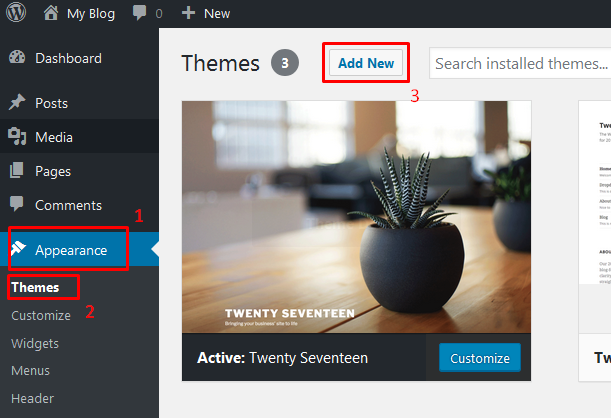
2. Pilih template yang ingin Anda instal. Anda dapat mencarinya melalui kolom pencarian. Setelah menemukan template yang ingin Anda gunakan, silakan klik Install. Tentu, jangan lupa mengaktifkannya.
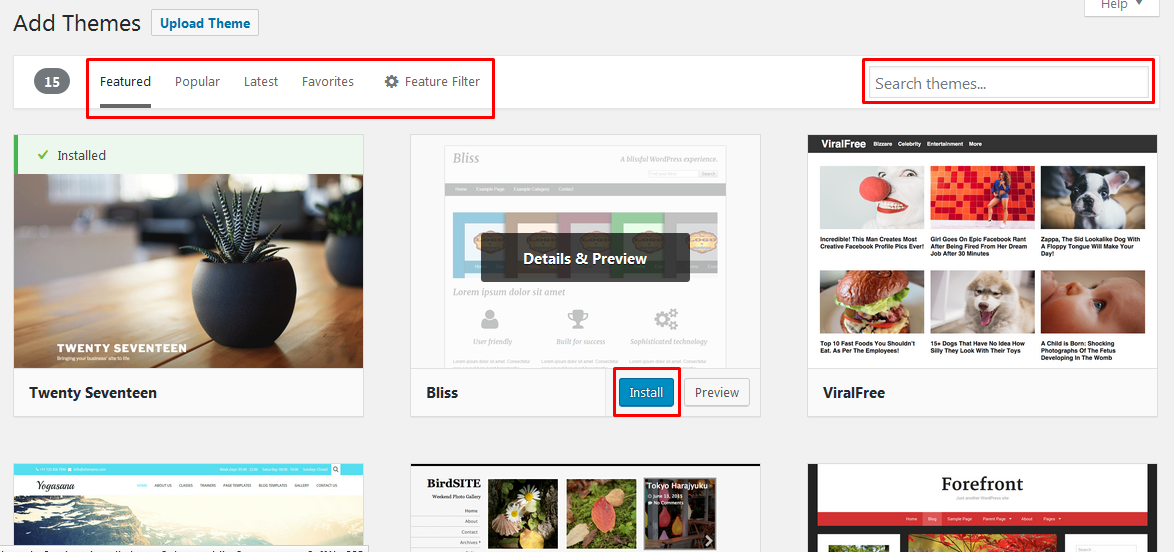
3. Setelah proses instalasi selesai, silakan untuk aktifkan template dengan menekan tombol Activate.
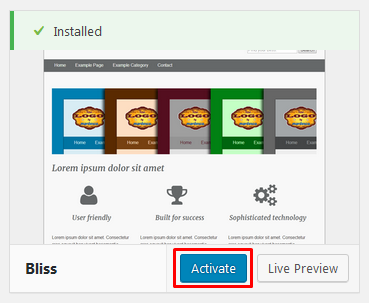
Pada langkah ini, template Anda telah berubah sesuai dengan tampilan yang baru. Anda dapat mengeceknya dengan cara mengakses domain Anda.
Cara 2 – Instal Template WordPress dengan Upload File .zip
Cara ganti template wordpress selain instalasi langsung dari daftar direktori template yang ada di dashboard, Anda juga dapat menginstal template dalam bentuk file .zip.
Hal ini berguna ketika Anda ingin mengganti template WordPress dengan versi berbayar. Daftar template yang ada di dashboard sejauh ini hanya tersedia untuk versi gratis. Oleh karena itu, jika Anda akan menginstal template berbayar perlu mengunggahnya sendiri dalam bentuk file .zip.
PENTING – Pastikan template yang akan Anda instal berasal dari sumber terpercaya. Kami tidak menyarankan Anda menggunakan template bajakan karena sangat rawan dari segi keamanan, misalnya lebih rawan terkena malware.
1. Silakan mengunduh template yang ingin Anda instal. Setelah file .zip selesai diunduh, silakan unggah melalui dashboard WordPress pada menu Apperance > Themes dan klik tombol Add New.
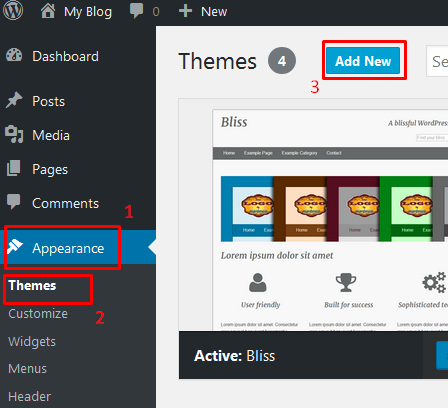
2. Selanjutnya, silakan pilih tombol Upload Theme > Browse dan pilih template yang sudah Anda unduh dalam bentuk file .zip, kemudian klik tombol Install Now.
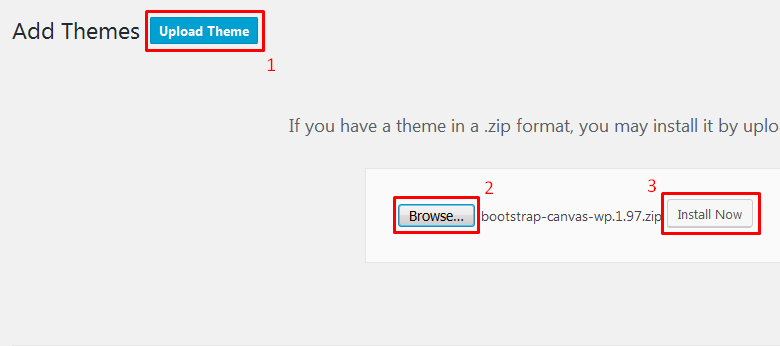
3. Setelah proses instalasi selesai, aktifkan template dengan menekan Activate

Pada langkah ini, cara mengganti template WordPress dengan hasil unduhan telah berhasil dilakuan. Tampilan website Anda pun sudah berubah dengan tampilan baru.
Baca Juga : 50 Template WordPress Gratis dan Terbaru
Kesimpulan
Setelah berhasil menyelesaikan langkah pada tutorial cara mengganti template WordPress ini, kami harap tutorial ini dapat membantu proses instalasi blog WordPress Anda dengan template baru.
Apakah Anda masih memiliki pertanyaan? Sampaikan pertanyaan Anda melalui kolom komentar pada bagian akhir halaman ini. Kemudian, jangan lupa klik Subscribe untuk selalu mendapatkan artikel terbaru kami langsung dari inbox Anda ??

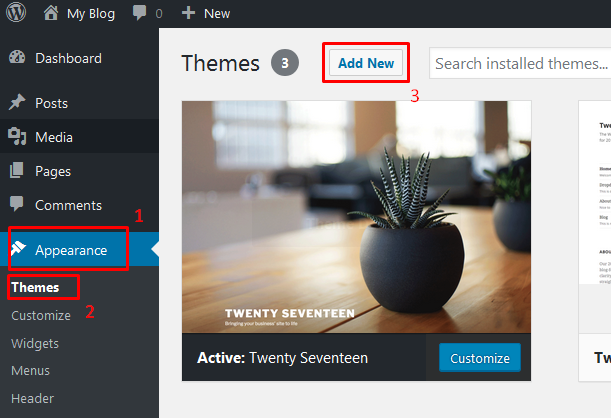
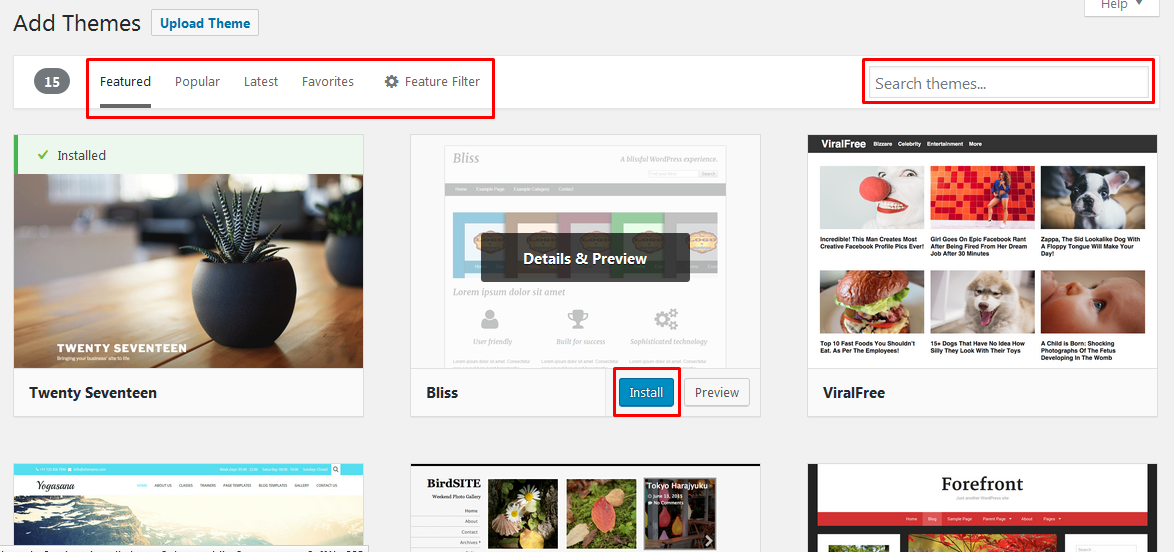
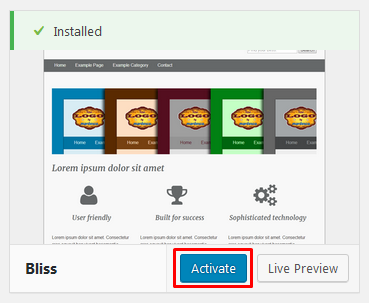
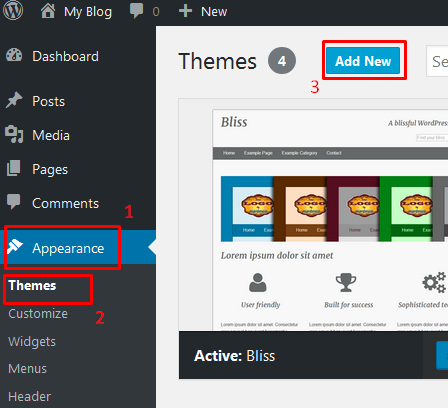
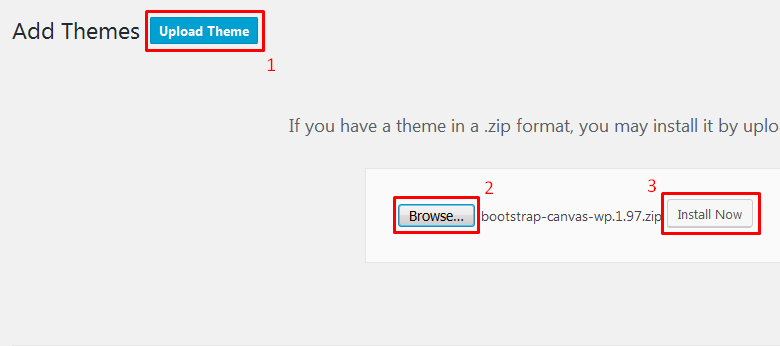

No comments:
Post a Comment